Android est partout. Dans ta poche. Sur votre poignet. Parfois (et malheureusement) sur votre visage. Dans votre salon. Même dans votre cuisine. Et maintenant, Android est dans votre voiture. En 2014, Google a annoncé Android Auto. Et en 2015, c'est finalement devenu une réalité.

Android Auto est diablement simple. Vous branchez votre téléphone sur un récepteur compatible - soit le système d'infodivertissement fourni avec votre voiture, soit une unité principale de rechange - avec le même type de câble que vous utilisez pour charger. Votre téléphone - et les applications que vous possédez déjà - transmettez ensuite les informations sur le grand écran de votre voiture. Plus d'interface utilisateur horrible. Autant de nouvelles fonctionnalités, le tout avec un seul objectif à portée de main: garder votre téléphone hors de votre main et être plus en sécurité au volant.
Verizon propose le Pixel 4a pour seulement 10 $ / mois sur les nouvelles lignes illimitées
Nous comprenons que vous pourriez être un peu méfiant à l'idée d'utiliser un smartphone - un outil qui par définition distrait - dans la voiture. Mais Google a fait un excellent travail même dans sa première itération. Voyons donc les bases d'Android Auto et ce à quoi vous pouvez vous attendre lors de son utilisation.
Android Auto sur votre téléphone

Android Auto fonctionne réellement sur votre téléphone (Sucette Android 5.0 et plus), pas votre autoradio. Cela signifie que votre téléphone fait le gros du travail - et utilise vos données - puis pousse l'interface utilisateur d'Android Auto sur l'écran. Il y a un requis séparé Application Android Auto, et les services Google Play font également beaucoup de travail ici. Vous branchez votre téléphone dans la voiture via un câble microUSB standard... et c'est tout. Cela fonctionne (principalement).
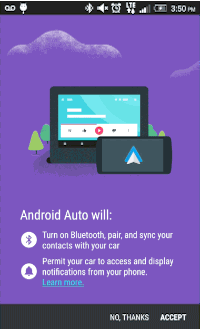 Vous cliquerez sur quelques avertissements et clauses de non-responsabilité la première fois que vous connectez votre téléphone - et vous en trouverez à la fois sur le téléphone et sur l'unité principale. C'est à peu près ce à quoi vous vous attendez. Vous êtes le conducteur en premier, obéissez à toutes les lois, ne faites rien de stupide, etc. Mais après cela, il est temps de poser le téléphone. Tout sera géré sur l'écran de la voiture. En fait, vous êtes superficiellement (mais pas complètement) exclu du téléphone lorsque vous utilisez Android Auto. Vous verrez simplement "Android Auto" sur l'écran de votre téléphone si vous l'allumez. Il n'est pas impossible de s'en débarrasser pendant que vous conduisez, mais personne ne vous recommande évidemment de le faire. Android Auto, à la base, est destiné à vous obliger à poser votre téléphone.
Vous cliquerez sur quelques avertissements et clauses de non-responsabilité la première fois que vous connectez votre téléphone - et vous en trouverez à la fois sur le téléphone et sur l'unité principale. C'est à peu près ce à quoi vous vous attendez. Vous êtes le conducteur en premier, obéissez à toutes les lois, ne faites rien de stupide, etc. Mais après cela, il est temps de poser le téléphone. Tout sera géré sur l'écran de la voiture. En fait, vous êtes superficiellement (mais pas complètement) exclu du téléphone lorsque vous utilisez Android Auto. Vous verrez simplement "Android Auto" sur l'écran de votre téléphone si vous l'allumez. Il n'est pas impossible de s'en débarrasser pendant que vous conduisez, mais personne ne vous recommande évidemment de le faire. Android Auto, à la base, est destiné à vous obliger à poser votre téléphone.
Un fait amusant sur la connexion de votre téléphone à Android Auto: dès que vous le branchez, il force une connexion Bluetooth. Vous n'avez rien à configurer manuellement. C'est ainsi que vous passerez des appels téléphoniques.
Applications Android dans votre voiture

Les voitures sont de toutes formes et tailles et avec toutes sortes de commandes, bien sûr. Et pour les véhicules plus anciens, nous avons des unités de tête de rechange compatibles avec Android Auto. Ainsi, certains des détails les plus fins différeront un peu. Peut-être avez-vous des commandes de volume et de lecture sur votre volant. Peut-être que non. Mais le grand avantage d'Android Auto est que l'expérience globale sera la même que vous soyez dans une toute nouvelle Audi ou une Civic vieille de dix ans.
Et vous n'aurez pas à télécharger une version distincte de votre application préférée uniquement pour Android Auto. Tout est regroupé dans une seule application sur votre téléphone. C'est important car cela permet une interface utilisateur cohérente - vous ne serez pas à la recherche listes de lecture dans Google Play Musique en un seul endroit sur l'écran et recherche des derniers podcasts dans un autre. Vous les trouverez tous dans la même structure de menu familière. C'est la clé pour garder les choses simples dans la voiture, et Google a fait un très bon travail avec.
À partir de cette première itération d'Android Auto, vous disposez d'une gamme assez limitée d'applications tierces disponibles - lecture audio et messagerie - pour accompagner les cartes et les appels téléphoniques. C'est par conception, bien sûr, et Google approuve l'inspection et l'approbation manuelle des applications qui utilisent des composants Android Auto. En fait, Google est allé jusqu'à interdire aux applications qui ont été téléchargées sur un téléphone de s'exécuter dans l'interface Android Auto. Le nom du jeu est la sécurité, mes amis.

Google Now et l'écran de présentation
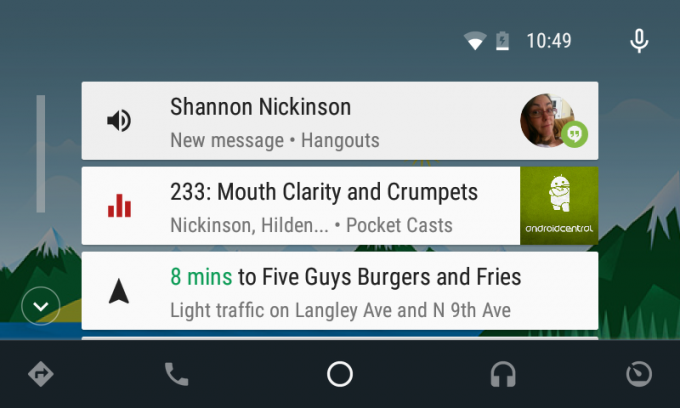
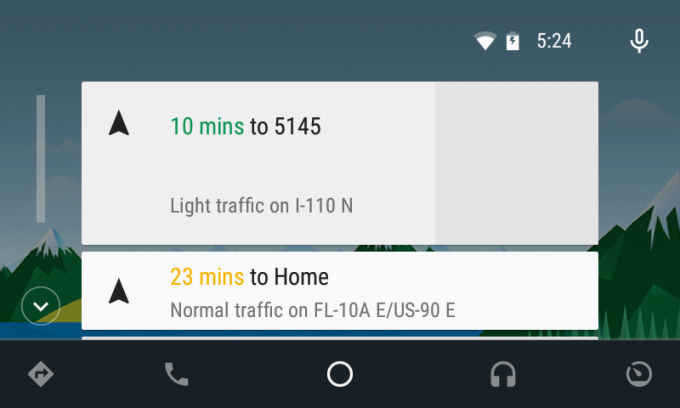

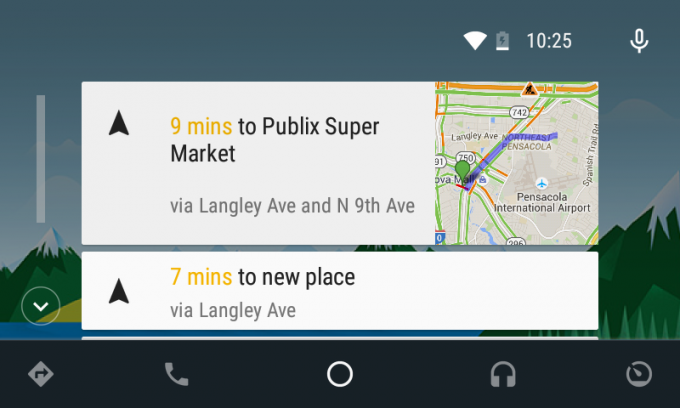
Google maintenant - ce service prédictif, parfois utile, parfois non, qui s'efforce de savoir ce que vous voulez avant de le faire - est partout. Et il est en fait parfaitement logique dans votre voiture et est présenté dans Android Auto comme un écran "Vue d'ensemble". Les notifications jusqu'à présent sont assez limitées - la météo à votre emplacement actuel et le temps de trajet vers les emplacements suggérés sont les deux que nous voyons le plus. Et ils sont vraiment très pratiques. Vous verrez également toutes les informations de navigation ou d'appel en cours, si vous accédez à l'écran de vue d'ensemble pendant l'une de ces opérations. Les notifications pour les SMS entrants que vous n'avez pas encore écoutés apparaîtront également ici.
Ce sera probablement la première chose que vous verrez lorsque vous activez Android Auto, et c'est un excellent raccourci pour obtenir des itinéraires routiers. Un simple clic vous met sur la bonne voie.
Notre seul vrai reproche est à quel point il est sensible à suggérer des emplacements. Ce n'est pas parce que vous avez recherché quelque chose à un moment donné sur votre téléphone ou votre ordinateur que vous voulez nécessairement y aller, surtout si c'est à des milliers de kilomètres. Et il n'y a pas de moyen facile d'effacer ces suggestions.
Android Auto et Google Maps

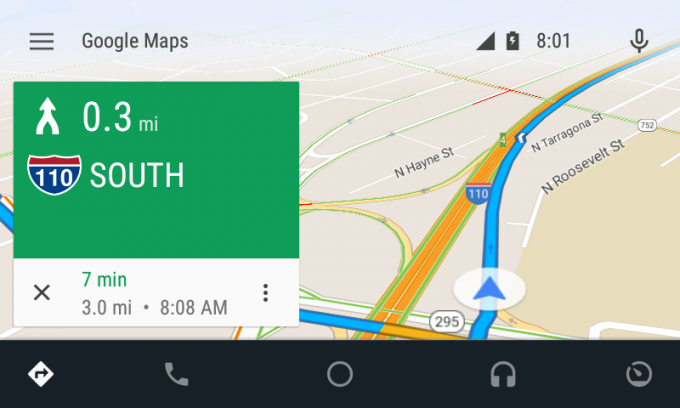
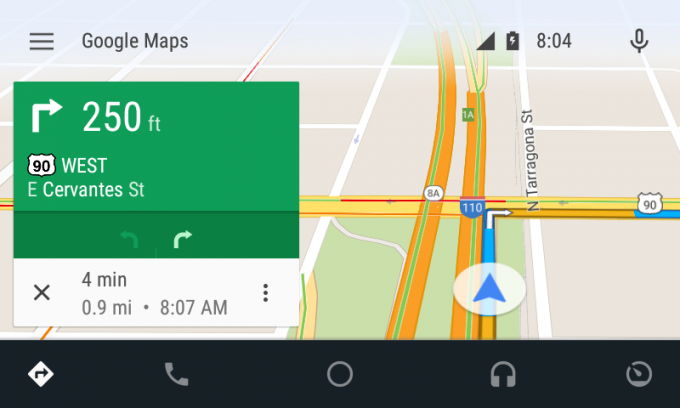
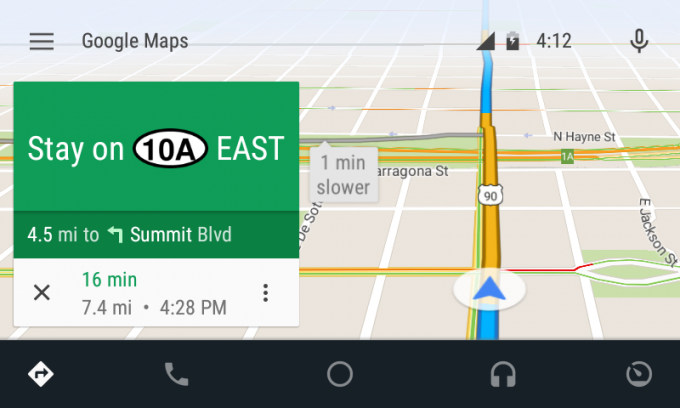

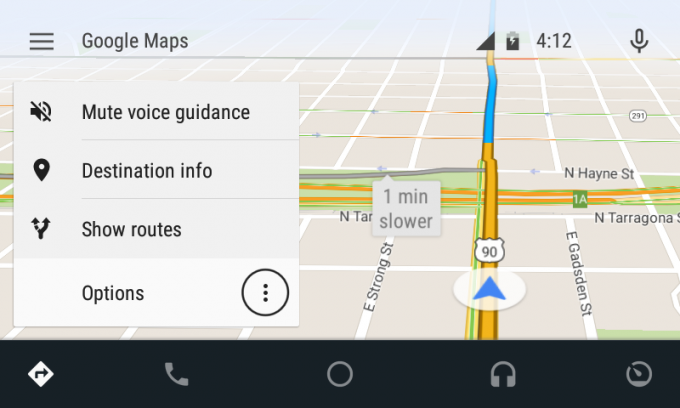
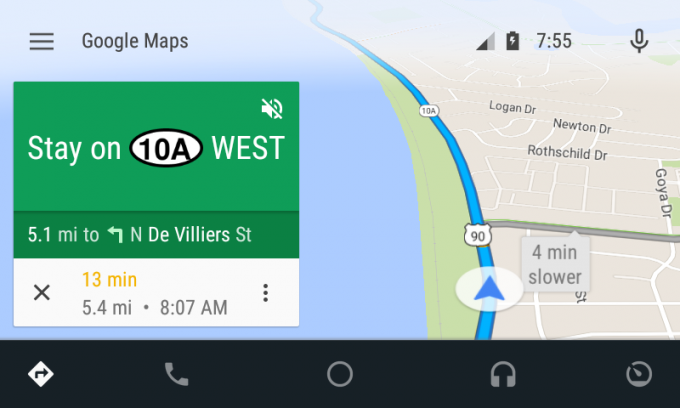



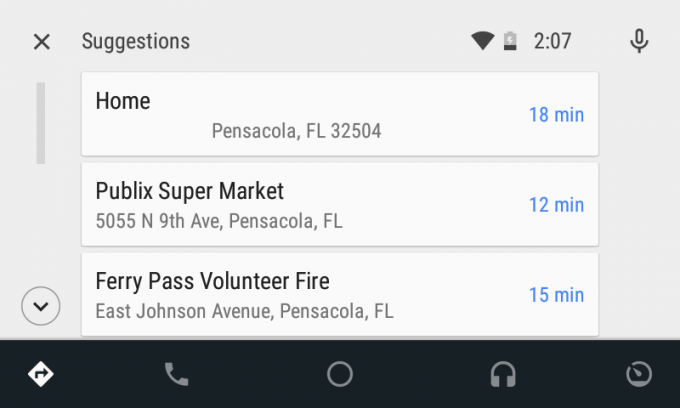

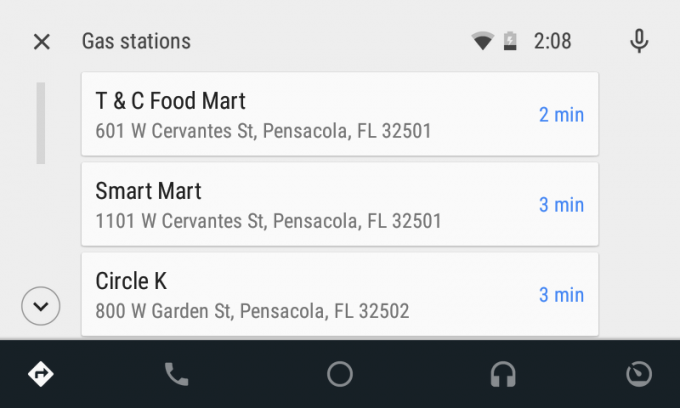
Google Maps est ce que vous obtenez, sans surprise, avec Android Auto. Il est tout à fait possible que ce ne soit pas le seul service de cartographie de votre voiture - mais c'est peut-être le seul que vous voudrez jamais utiliser. Google a trouvé un équilibre incroyable entre les informations visibles et la convivialité. Vous pouvez rechercher et lancer la navigation avec votre voix, via le système de menus ou à partir de l'écran Aperçu.
La richesse des informations que vous obtenez - et le fait qu'elles soient à jour d'une manière que seul Google Maps peut faire - est vraiment époustouflante lorsque vous prenez le temps de tout regarder. Il vous indiquera dans quelle voie vous prendrez pour votre prochain virage lorsque vous êtes au milieu d'une autoroute à 6 voies. Il vous montrera combien de temps il vous faudra pour arriver quelque part si vous ne prenez pas le virage recommandé. Il affichera votre heure d'arrivée estimée. Mises à jour du trafic en temps réel. Rien de tout cela n'est particulièrement nouveau. Mais quand vous considérez que c'est fait ici d'une manière qui ne devrait pas vous faire tomber d'une falaise parce que vous y accordiez trop d'attention, vous savez que vous avez quelque chose de spécial.
Fini les mises à jour maladroites (et souvent coûteuses) de votre système de navigation embarqué. C'est juste Google Maps. Et il n'y en a pas de meilleur.
Appels et messagerie
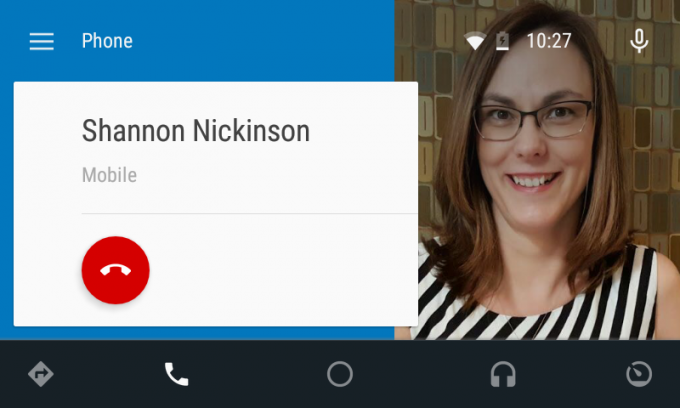

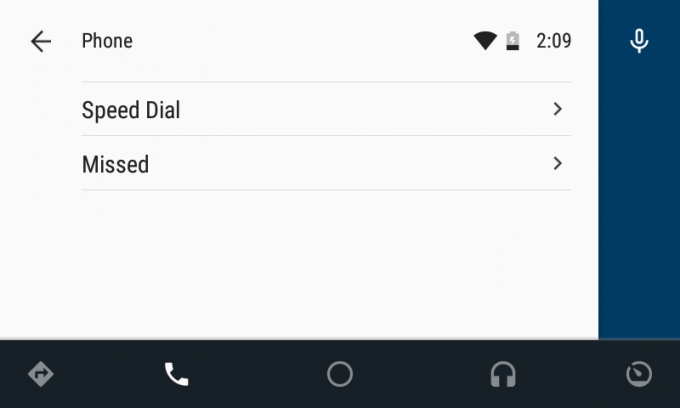
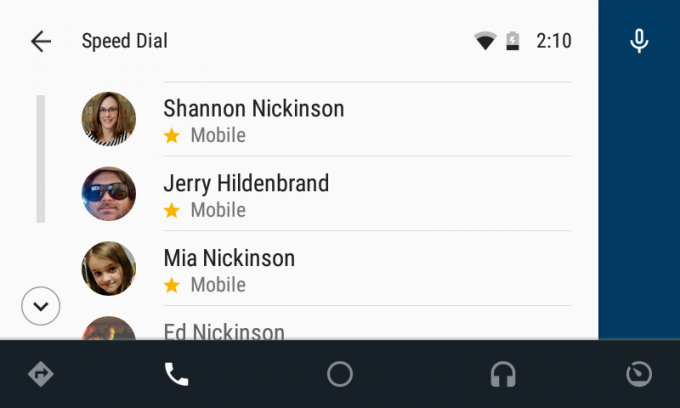
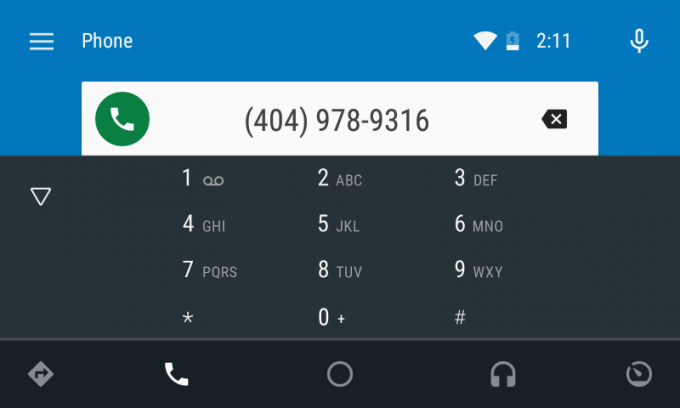
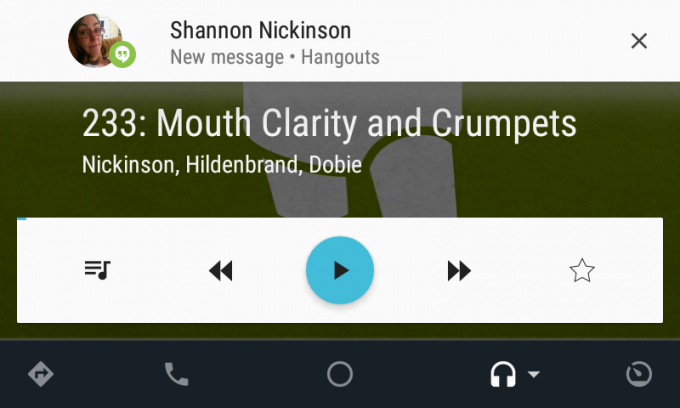
S'il y a une chose qu'Android Auto fera pour vous, c'est faire de vous un conducteur plus sûr lorsqu'il s'agit de passer et de recevoir des appels téléphoniques et des SMS. Si vous n'avez jamais intégré Bluetooth à votre voiture auparavant, cela changera votre vie. Plus besoin de tenir un téléphone devant votre visage. Vous pouvez facilement rechercher et appeler quelqu'un en utilisant uniquement votre voix. Et les points de contact sur l'écran sont grands, clairs et faciles à utiliser. Si vous devez utiliser un numéroteur, il y en a un aussi.
Vous pouvez également recevoir des messages texte via Android Auto, bien que vous ayez besoin d'une application qui le prend en charge. L'application Hangouts de Google, bien sûr, et de plus en plus d'applications tierces sont également intégrées. Si vous recevez un SMS, vous recevrez une notification en haut de l'écran. Appuyez dessus et le texte sera lu à haute voix - pas de lecture à l'écran. Vous pouvez alors répondre avec votre voix.
Encore une fois, le but est de garder vos mains sur votre téléphone et vos yeux sur la route. Et jusqu'à présent, Android Auto le fait très bien avec les appels et les SMS.
Musique, podcasts et radio sur Android Auto
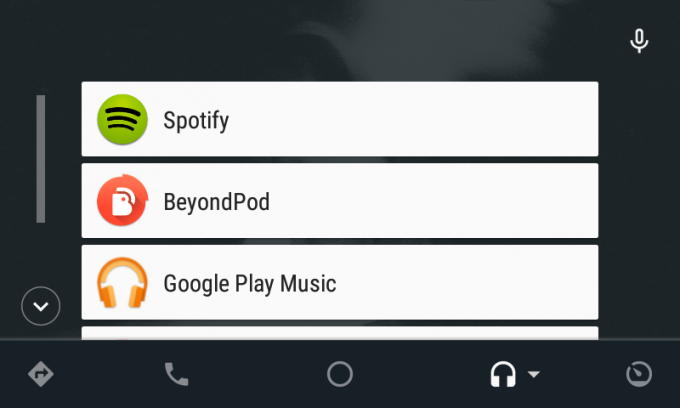

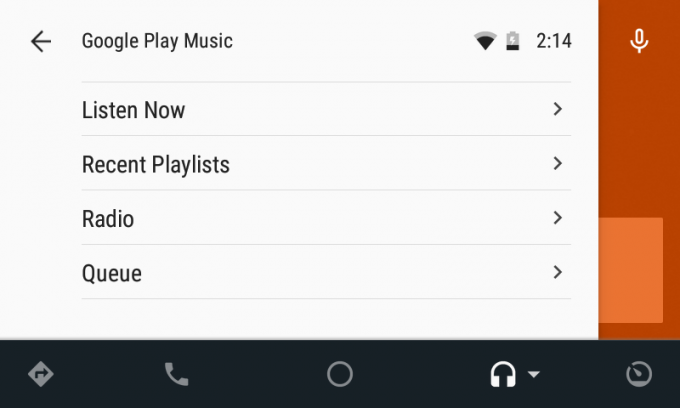
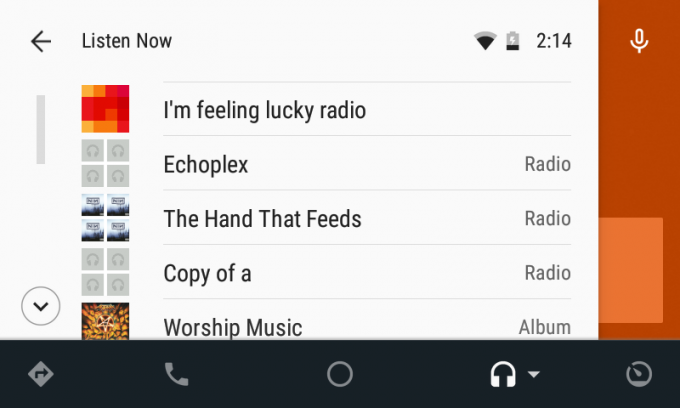
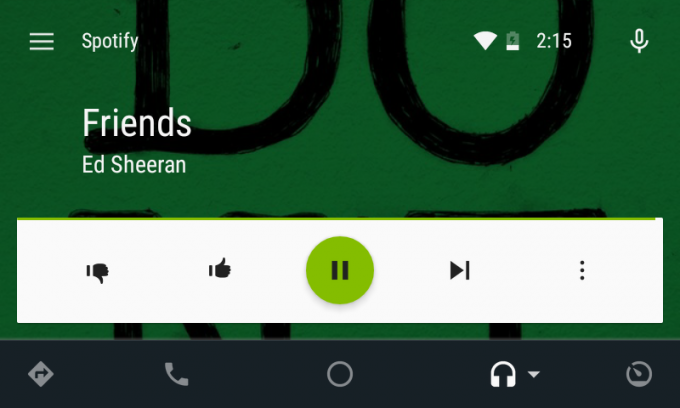
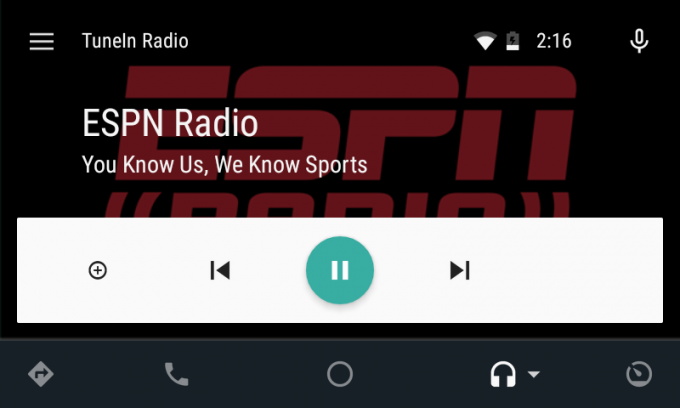
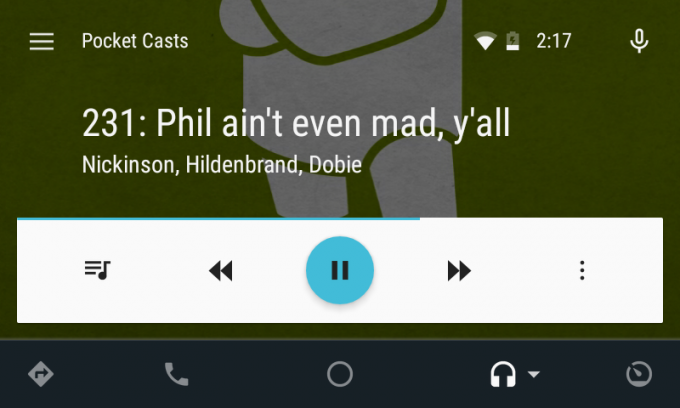
L'application de musique intégrée pour Android Auto est, sans surprise, Google Play Musique. Cela lira toute musique que vous avez stockée localement sur votre téléphone, et il aura également un accès complet au service "All Access" de Google. (Encore une fois, c'est parce que c'est la même application qui est sur votre téléphone, juste présentée d'une manière différente pour la voiture.) Ce n'est pas parfait - il nous manque absolument la possibilité de parcourir les artistes et les albums, même si vous pouvez accéder à tout et n'importe quoi via voix. Il vous suffit de savoir ce que vous recherchez. (Et ne vous sentez pas drôle de donner l'impression d'aboyer sur des matchs de football.)
Si vous n'êtes pas fan de Google Play Musique, vous avez d'autres applications populaires disponibles, notamment Spotify, iHeart Radio et TuneIn Radio. Stitcher, Pocket Casts et BeyondPod sont déjà à bord pour prendre soin de vos plaisirs de podcasting. Et vous constaterez que toutes ces applications ont une apparence et une sensation familières - encore une fois, grâce à la façon dont Google a développé Android Auto pour garder les choses cohérentes.
L'audio a l'avantage supplémentaire de travailler sur plusieurs écrans. Vous pouvez écouter de la musique tout en naviguant avec Google Maps, par exemple. Et la lecture s'arrêtera si vous recevez un appel ou un message texte. Et si vous souhaitez écouter la radio d'usine (terrestre ou satellite), vous pouvez le faire tout en encore en utilisant Android Auto.
Paramètres du développeur
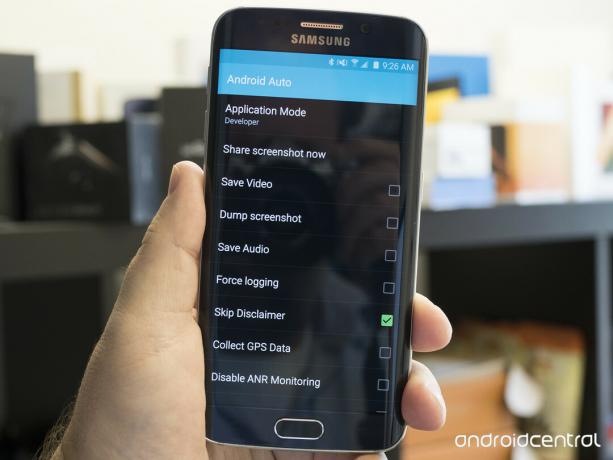
L'application Android Auto sur votre téléphone est l'endroit où vous trouverez les options de développement Android Auto. Pour plus de gens, il n'y a pas de vraie raison pour laquelle vous auriez besoin des paramètres du développeur - et bien sûr, ce n'est pas quelque chose avec lequel vous devriez jouer en conduisant.
Vous accédez aux paramètres du développeur en appuyant plusieurs fois sur l'image d'en-tête dans l'application, puis vous pourrez accéder à les options dans le menu de débordement à trois points et choisissez si vous souhaitez utiliser le mode "Libérer" d'Android Auto, ou développeur. Pour nos besoins, le seul paramètre de développeur que nous ayons même touché est celui qui prend des captures d'écran.
Il y a cependant une petite chose amusante ici. Lorsque vous êtes en mode de développement, ce bouton à l'extrême droite - qui est en quelque sorte réservé à "plus d'options de voiture" mais sur notre unité Pioneer juste vous ramène à l'interface Pioneer - vous pouvez voir des écrans de démonstration pour certaines de ces "options de voiture" qui ne sont pas utilisées autrement encore. (Du moins pas sur notre unité principale Pioneer.) Ils incluent l'assistance routière, une liste de contrôle d'entretien du véhicule et l'historique d'entretien. De plus, sous "Plus d'applications", vous pouvez voir les packages et les services réellement utilisés dans Android Auto.
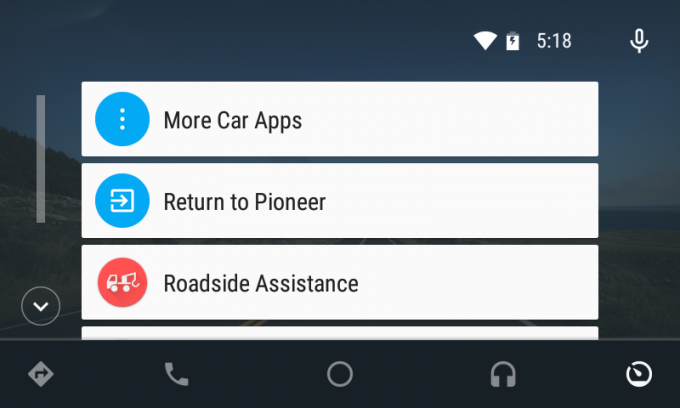

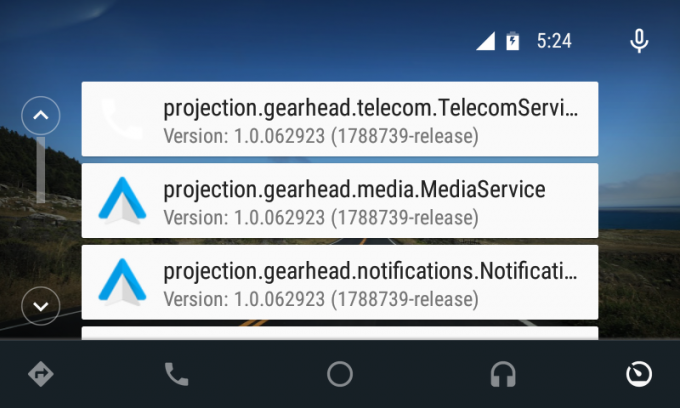
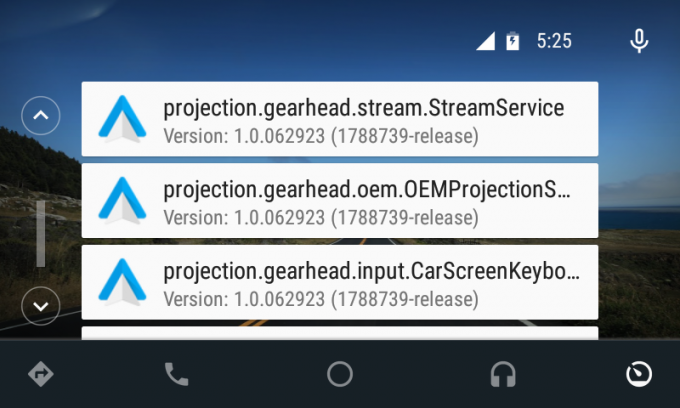
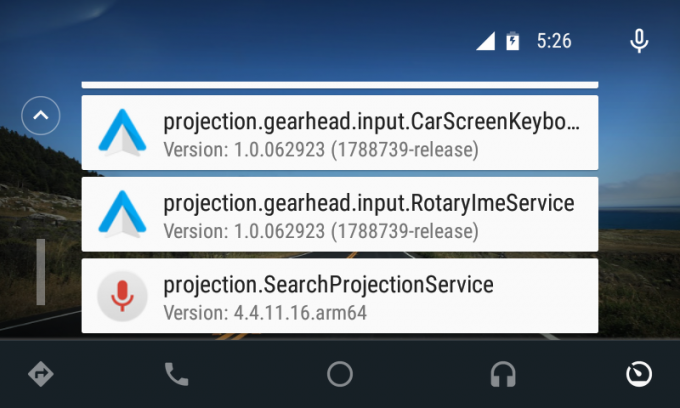



Avoir des questions?
Si vous avez encore des questions sur Android Auto - et vous devriez le faire, car nous en apprenons encore! - balancer par notre Forums Android Auto. Vous y apprendrez quelles voitures fonctionnent avec Android Auto (indice: pas encore beaucoup), quelles unités de marché secondaire sont disponibles (autre indice: pas encore beaucoup) et quels téléphones fonctionnent bien.
N'ayez pas peur de poser des questions. Nous sommes là pour vous aider.

Ce sont les meilleurs écouteurs sans fil que vous pouvez acheter à tous les prix!
Les meilleurs écouteurs sans fil sont confortables, sonnent bien, ne coûtent pas trop cher et tiennent facilement dans une poche.

Tout ce que vous devez savoir sur la PS5: date de sortie, prix, etc.
Sony a officiellement confirmé qu'il fonctionnait sur la PlayStation 5. Voici tout ce que nous savons à ce sujet jusqu'à présent.

Nokia lance deux nouveaux téléphones Android One économiques de moins de 200 $.
Nokia 2.4 et Nokia 3.4 sont les derniers ajouts à la gamme de smartphones économiques de HMD Global. Comme ce sont tous les deux des appareils Android One, ils sont garantis de recevoir deux mises à jour majeures du système d'exploitation et des mises à jour de sécurité régulières pendant trois ans maximum.

Ce sont les meilleurs groupes pour Fitbit Sense et Versa 3.
Parallèlement à la sortie du Fitbit Sense et de la Versa 3, la société a également introduit de nouvelles bandes infinies. Nous avons sélectionné les meilleurs pour vous faciliter la tâche.
